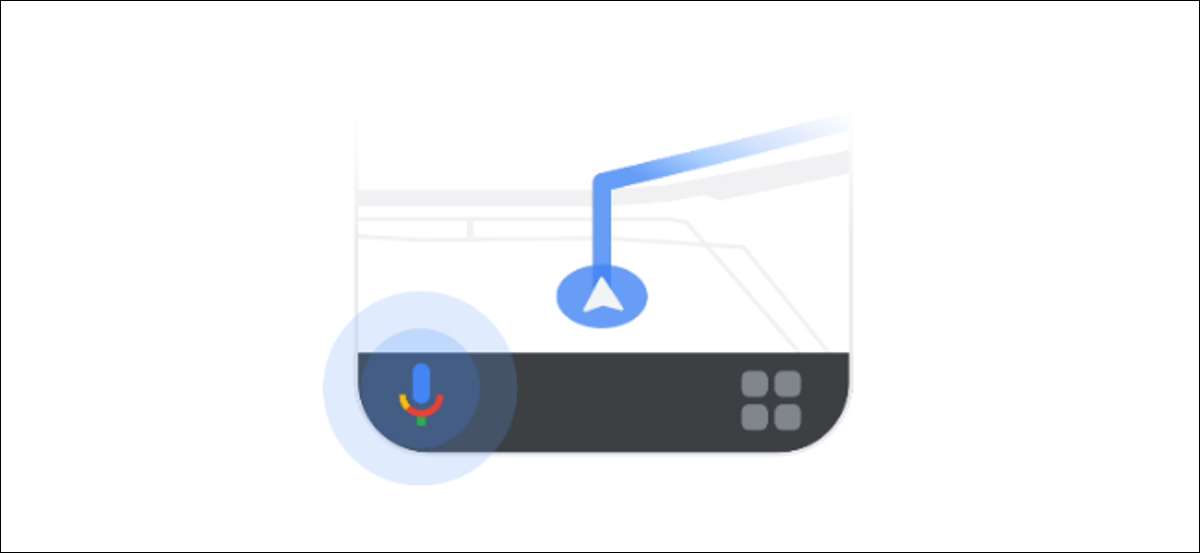
Googleマップは素晴らしいターンバイターンナビゲーションを持っていますが、運転中にあなたの電話を使わないことは重要です。そのため、マップには、一般的なショートカットを手に入れたGoogleアシスタント燃料駆動モードがあります。道路に乗る方法を説明します。
駆動モードは、GoogleマップとGoogle Assistantの両方を利用する機能です。それはAndroid 9+デバイスでのみ利用可能で、デバイスが縦向きの向きにあることを要求しています。もちろん、あなたは両方を必要とするでしょう グーグルマップ と アシスタント あなたのAndroid携帯電話やタブレットにインストールされているアプリ。
あなたがしなければならない最初のものは運転モードへのオプトインです。そうするために、「Google」と言うか、下隅からスワイプしてGoogleアシスタントを起動します。

次に、最上部のプロファイルアイコンをタップしてアシスタント設定を開きます。

設定のリストをスクロールし、「回避」をタップします。
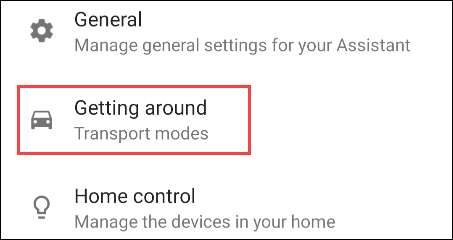
これはあなたがGoogle Assistantのあなたの好みの輸送方法を知ることができる場所です。下部にある「運転モード」を選択してください。
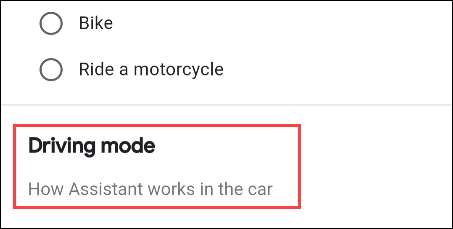
それでは、「運転モード」がオンに切り替えられていることを確認してください。運転中に着信通話やメッセージを許可または拒否することもできます。
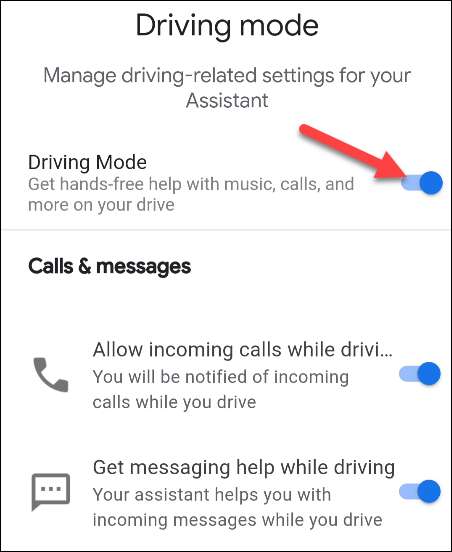
同じメニューで、Googleの「検出」をタップします。
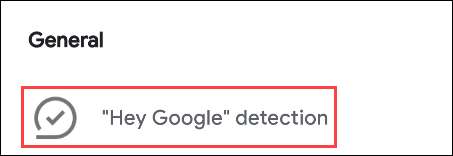
これにより、アシスタントの「OK Google」の検出設定に移動します。携帯電話に触れずに運転中にアシスタントを使用するには、「運転中」オプションをオンにします。
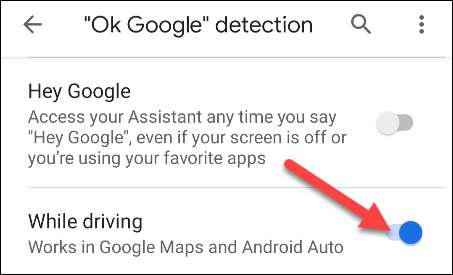
アシスタント設定で行わなければならないのはそれだけです。運転モードを使用するには、Googleマップを開き、どこで移動したい場所を検索してから「開始」をタップしてナビゲーションを開始します。
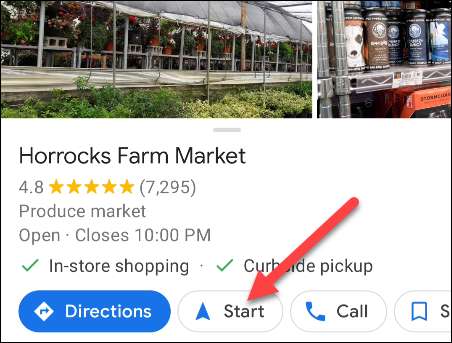
初めて運転モードを使用したときに、メッセージが表示されたら表示が表示された場合は、「試してみる」をタップします。
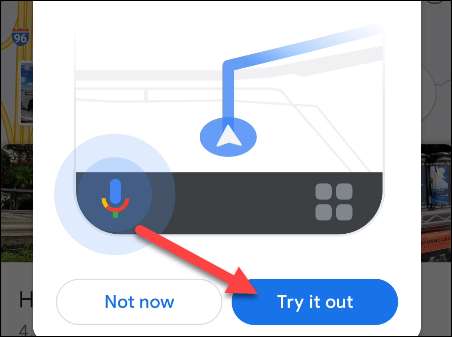
あなたは今運転モードになるでしょう。下部には、Google AssistantやAppsにすばやくアクセスでき、ツールバーもあります。グリッドアイコンをタップしてアプリランチャーを開きます。
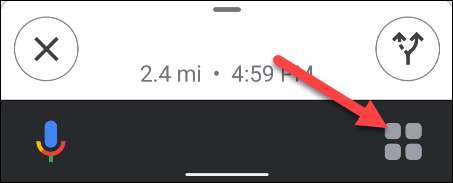
ランチャーは、運転中に必要なアプリケーションやアクションにすばやくアクセスできます。それはあなたのメディアとメッセージングアプリケーションを自動的にリストします。
上部には、単純化された「呼び出し」と「メッセージ」インタフェースへのショートカットがあります。 「メディア」ボタンは、アプリを開かずにすぐに聞くことができるものを提案します。
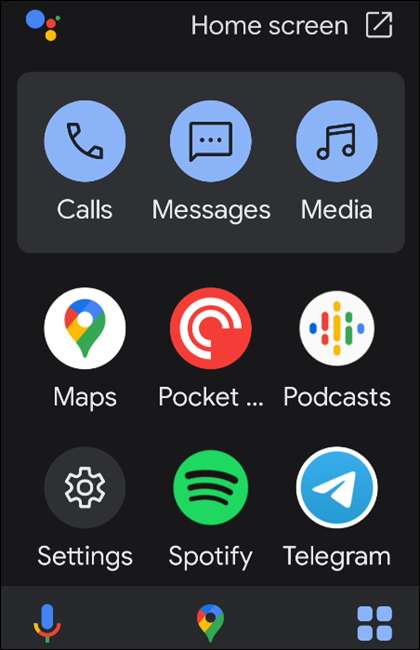
運転中は音声コマンドを使用することがはるかに安全です。 「Google」と言う、またはアシスタントアイコンをタップしてから、次のいずれかの便利なコマンドを参照してください。
- 電話を掛ける: "電話をかけよう"または "CONTAL [連絡先]を呼び出します。」
- 電話に応答してください。 アシスタントは[連絡先から電話をかけます]と言うでしょう。あなたはそれを拾いたいですか?」
- メッセージを送る: 「メッセージを[連絡先]に送信する」または「メッセージを送信してください」。
- あなたのメッセージを入手してください: 「私のメッセージを読んでください」
- 音楽を聴く: 「[アーティスト]、または「遊ぶ[ジャンル]をプレイしてください。」
運転モードは、本質的に、運転中に使用するより大きく簡単なランチャーです。アイデアはあなたの目をできるだけ道路に保つことです。うまくいけば、運転モードはあなたにより安全なドライバーになります。







